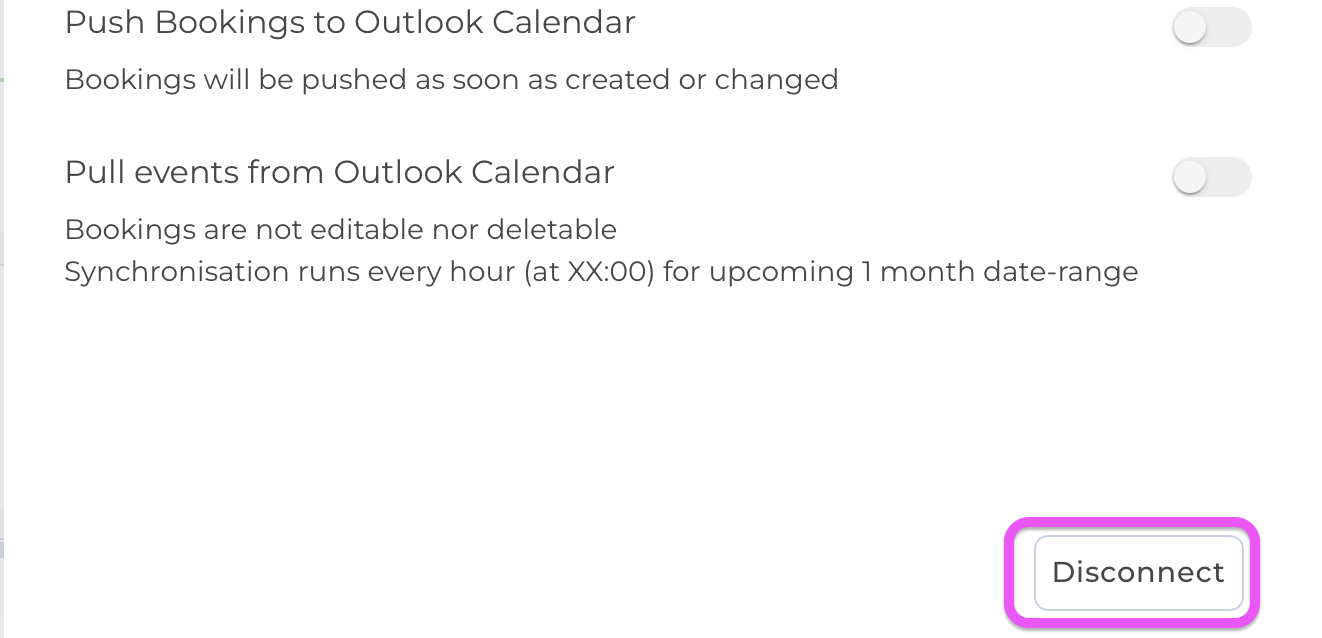Outlook Calendar Integración
Con la integración de Outlook Calendar, puede importar automáticamente sus eventos de calendario a Teambook («Pull»), exportar sus reservas de Teambook a Outlook Calendar («Push»), o hacer ambas cosas, es decir, sincronización de 2 vías (modos «Push» y «Pull»).
Una vez que conectes Outlook Calendar a Teambook, los eventos y las reservas se sincronizarán automáticamente en tiempo real de acuerdo con la configuración de la integración.
Configuración de la integración de Outlook Calendar
- Haz clic en tu nombre/avatar y selecciona Conectar calendario.
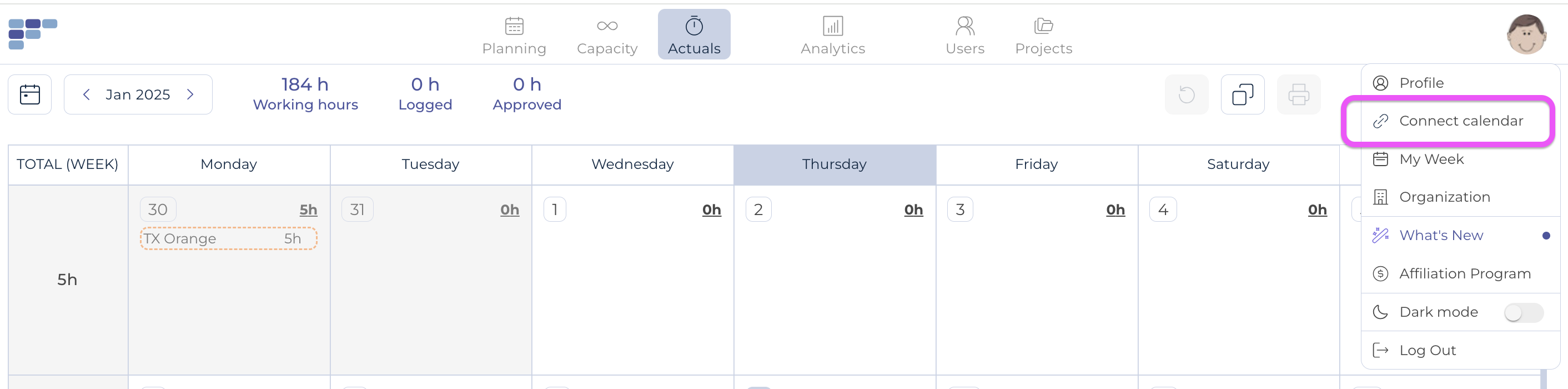
- Alternativamente, haz clic en tu perfil que se encuentra debajo de tu nombre/avatar en la esquina superior derecha y selecciona el icono del calendario para abrir el modal de integración.
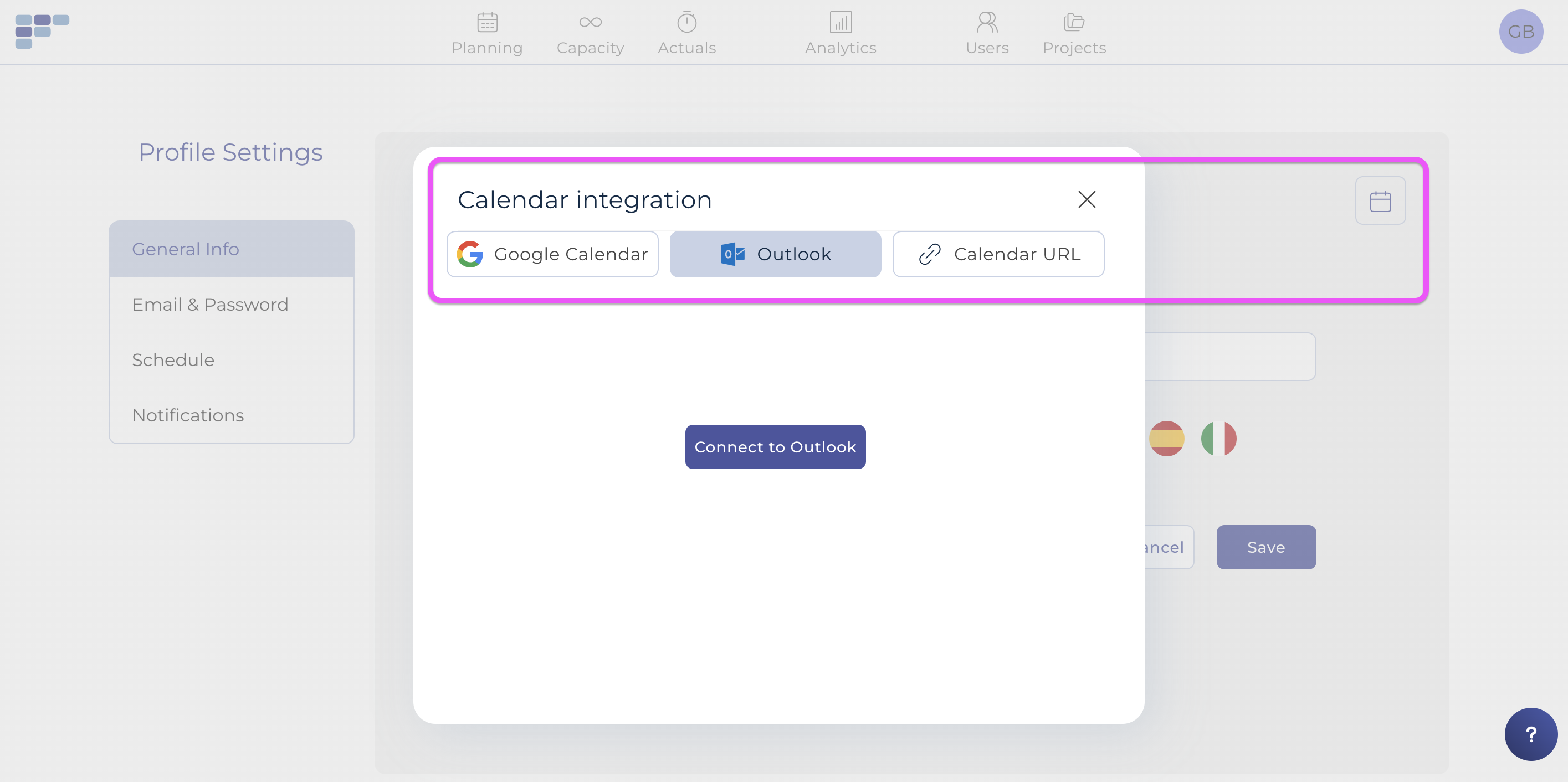
- Haz clic en el botón Outlook Calendar
- Haz clic en Conectar con Outlook para acceder a tu cuenta de Outlook. En la página siguiente, haz clic en Permitir para autorizar a Teambook a acceder a tu cuenta de Outlook.
- Ahora puede seleccionar la sincronización que desee:
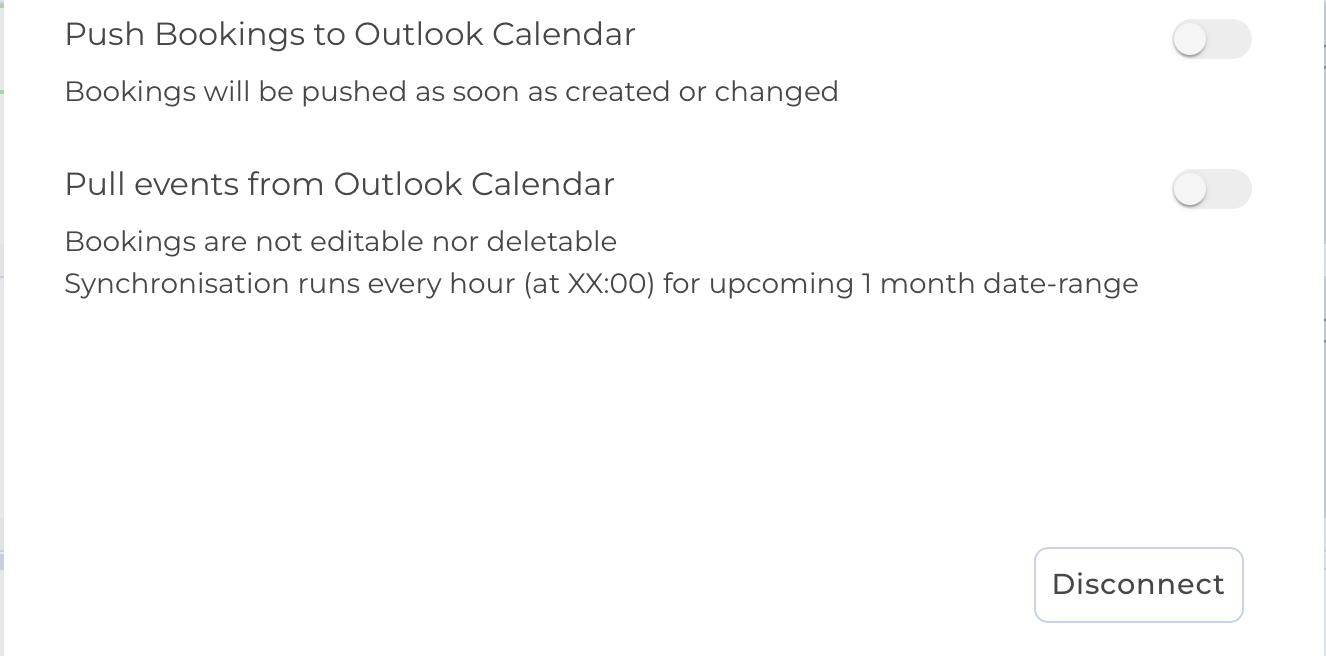
Configuración de la integración Push Bookings to Outlook Calendar
Simplemente active el interruptor correspondiente y ya está: las reservas de hoy y futuras de Teambook se crearán automáticamente en su calendario de Outlook, en tiempo real.
Notas:
- La hora de inicio de las reservas se basará en su empresa (por defecto), respectivamente, el horario del usuario (si es diferente). Del mismo modo, estos horarios «pausa para comer» también se reflejarán en la sincronización del calendario, teniendo en cuenta su zona horaria.
- Si las reservas se han introducido con una hora de inicio, esta hora se reflejará en el evento del calendario de Outlook.
- Los comentarios, si están disponibles en la reserva de Teambook, también se pasarán al evento del calendario de Outlook.
Configuración de los eventos Pull de Outlook Calendar
Simplemente active la casilla correspondiente y ya está: la sincronización se realizará cada hora (a las XX:00) para el intervalo de fechas de 1 mes.
Notas:
- Los eventos de Outlook Calendar se importan a un proyecto específico de Teambook.
- Una vez importados en Teambook, los eventos de Outlook Calendar se consideran «pasivos», es decir, no se pueden modificar/editar/eliminar.
Desconexión de la integración de Outlook
Navegue hasta Conectar calendario, seleccione Integración con Outlook Calendar y elija Desconectar para desconectar la integración con el calendario.
Notas:
- Al desconectar la integración se eliminarán todas las tareas sincronizadas de tu calendario.
- Si cambias cualquiera de los interruptores a la posición «Desactivado», sólo se detendrá la sincronización, pero no afectará a los eventos de reserva/calendario.